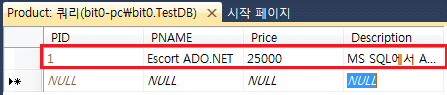테이블 추가를 선택하였으면 먼저 테이블을 디자인합니다. 테이블을 디자인한다는 것은 열(Column)을 추가하고 열의 속성 등을 지정하는 것을 말합니다. 여기서는 상품 테이블을 디자인해 볼게요. 상품 테이블에는 상품의 일련 번호인 PID와 상품 이름(PNAME), 가격(Price), 설명(Description)에 해당하는 열을 추가할게요.
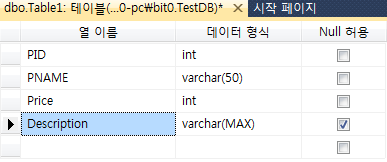
상품 아이디는 기본 키(Primary Key)로 설정합시다. 다음 그림처럼 컨텍스트 메뉴에서 기본 키 설정을 선택하세요.
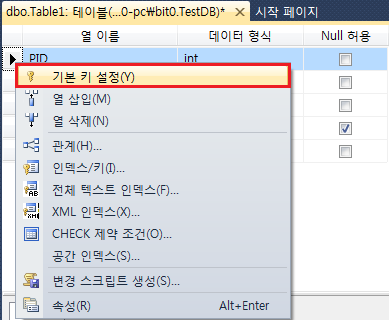
그리고 속성 창을 이용하여 열의 세부 속성을 지정하세요. 아래 그림은 열의 값을 1부터 순차적으로 1씩 증가하은 ID 사양의 속성을 설정하는 것입니다. ID 시드는 시작 값입니다. 만약 ID 시드가 3이고 ID증가값이 2라면 값은 3, 5, 7, 9, … 순으로 배정합니다.
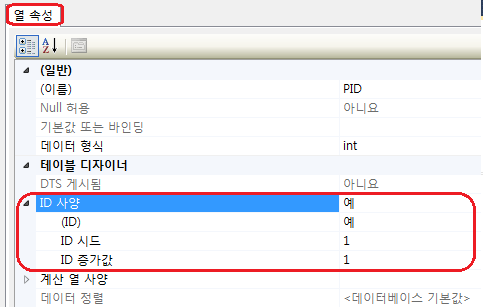
테이블을 디자인한 후에 컨텍스트 메뉴를 통해 테이블을 저장합니다.
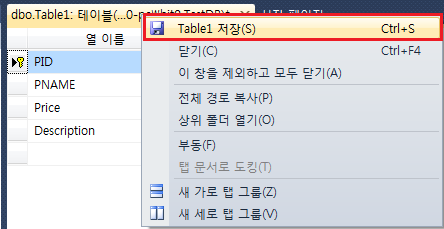
테이블 저장을 선택한 후에 테이블 이름을 결정하면 테이블이 만들어집니다.
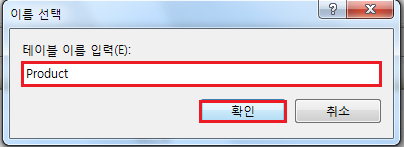
이제 새로 만들어진 Product 테이블에 상품을 추가할게요. 테이블을 선택한 후에 컨텍스트 메뉴를 띄운 후에 테이블 데이터 표시를 선택하세요. 참고로 테이블 정의 열기를 선택하면 테이블을 디자인할 수 있습니다.
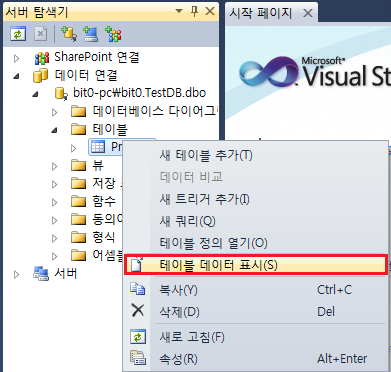
테이블 데이터 표시를 선택하면 쉽게 데이터를 추가할 수 있는 탭이 생깁니다. 여러분께서는 몇 개의 상품 데이터를 추가해 보세요.